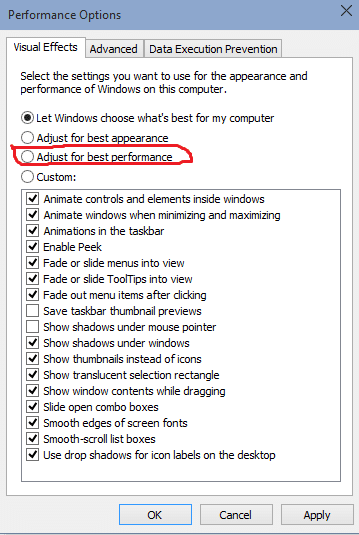نصائح تكنولوجية
كيفية إيقاف التأثيرات المرئية في ويندوز 10 لتسريع الحاسب
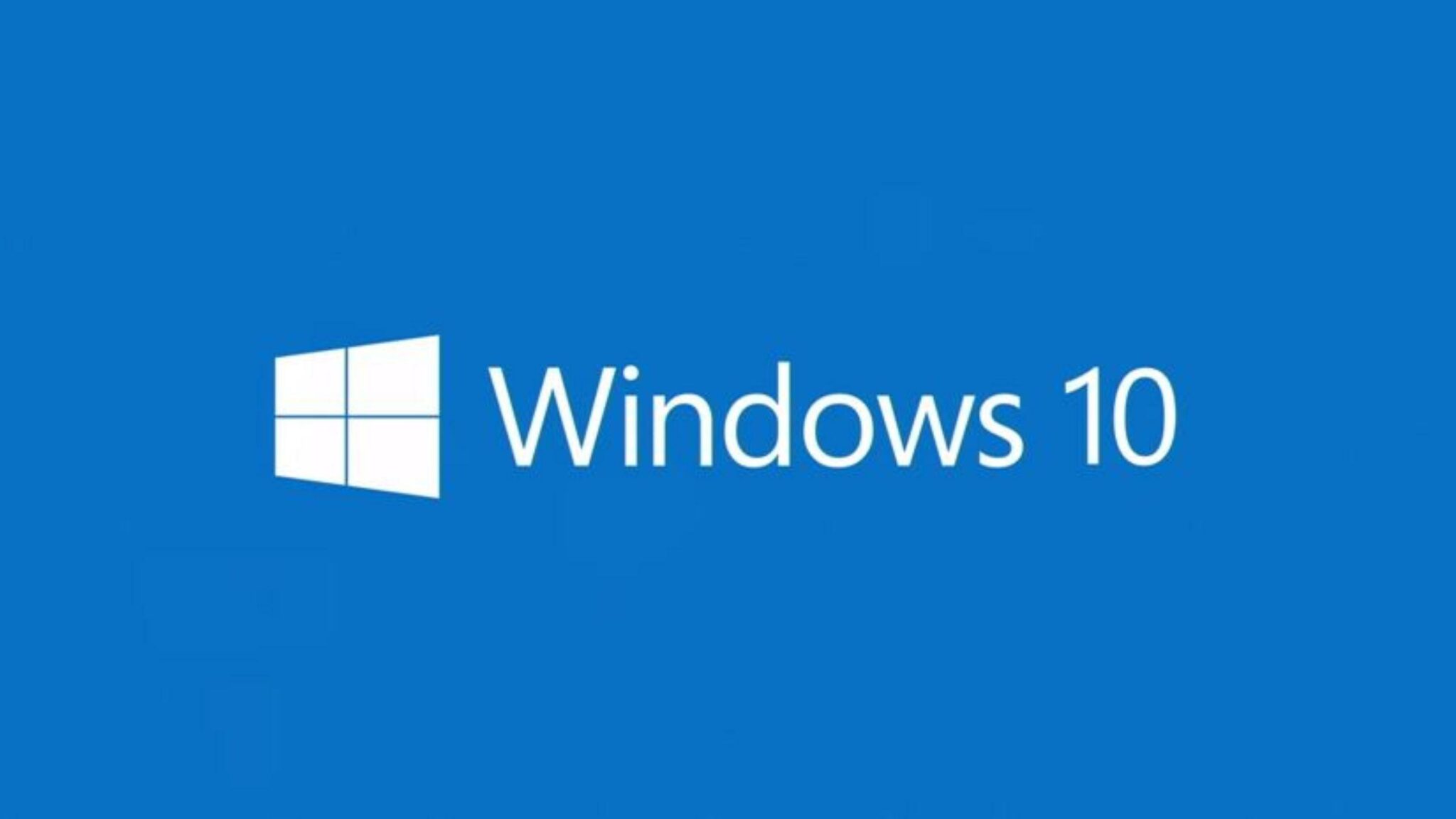
يأتي نظام ويندوز 10 بمجموعة من التأثيرات المرئية المنوعة مثل الرسوم المتحركة وغيرها.
وبلا شك فإن هذه التأثيرات تضفي لمسة جمالية رائعة على مظهر النظام أثناء العمل على الحاسب الشخصي.
لكن للأسف فإن تشغيل هذه التأثيرات يعمل على استنزاف أكبر لموارد النظام الأمر الذي قد يؤدي إلى بطء الحاسب.
وإن كان حاسبك الشخصي يأتي بذاكرة وصول عشوائي RAM محدودة نوعاً ما، فبلا شك سيكون خيار تعطيل التأثيرات المرئية هو الأفضل بالنسبة لك، وذلك لضمان عدم استنزاف الذاكرة وتعزيز أداء الجهاز عند تشغيل البرامج.
لذلك يُمكن لمستخدمي نظام ويندوز 10 إيقاف تشغيل هذه التأثيرات من خلال اتباع الخطوات التالية:
- من شريط المهام اذهب إلى الأداء – performance
- اختر ضبط مظهر Windows وأداؤه – Adjust the appearance and performance of Windows
- ومن مربع الحوار الخاص بخيارات الأداء “Performance Options” وتحت تبويب تأثيرات مرئية “Visual Effects” حدد الخيار التالي:
- الضبط للحصول على أفضل أداء – Adjust for best performance
- ثم اضغط تطبيق
- بعد ذلك يُفضل القيام بإعادة تشغيل الحاسب ومعرفة التحسن في أداء الذاكرة.
مع العلم أن المستخدمين الذين تمتاز حواسيبهم بذاكرة وصول عشوائي ذات سعة عالية قد لا يتأثرون كثيراً بتعطيل أو تشغيل هذه الميزة، في حين سيساعد هذا الخيار المستخدمين أصحاب الحواسيب متوسطة المواصفات على تعزيز أداء الجهاز.